Presença #
~.UcClient.~ permite que os usuários controlem sua 'Presença', dando a outros usuários do sistema informações sobre qual é sua disponibilidade e, quando habilitada, controle sobre sua Não perturbe, Encaminhamento de chamadas e Roteamento pessoal Estados.
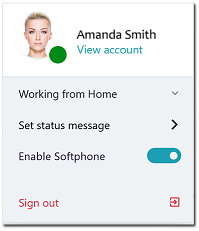
Os usuários podem controlar sua disponibilidade selecionando qualquer uma das presenças pré-configuradas no menu do usuário:
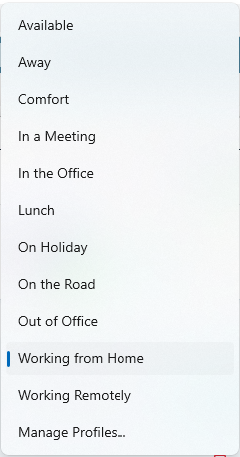
Essa presença pode ser complementada com uma mensagem de status para fornecer mais contexto adicional, se necessário, por exemplo, na estrada (até as 16h) ou em uma reunião (a tarde toda).
Usando a presença, os usuários podem indicar que estão "Disponíveis" ou "Indisponíveis". Se estiver no estado disponível, ~.UcClient.~ atualizará automaticamente seu estado para ocupado em uma chamada sempre que estiver conectado a uma chamada em qualquer outro dispositivo.
 - Disponível,
- Disponível, - Ausente,
- Ausente, -Ocupado
-Ocupado
A tabela abaixo descreve cada um dos perfis disponíveis, juntamente com informações sobre a disponibilidade padrão apresentada quando selecionada:
| Presença | Estado | Cor | Não perturbe1 | Encaminhamento de chamadas1 | Roteamento pessoal1 |
|---|---|---|---|---|---|
| Disponível | Disponível |  |
✘ | ✘ | Anel tudo |
| Fora | Indisponível |  |
✔ | ✘ | Anel tudo |
| Confortar | Indisponível |  |
✔ | ✘ | Anel tudo |
| Em uma reunião | Indisponível |  |
✔ | ✘ | Anel tudo |
| No escritório | Disponível |  |
✘ | ✘ | Anel tudo |
| Almoço | Indisponível |  |
✔ | ✘ | Anel tudo |
| De férias | Indisponível |  |
✔ | ✘ | Anel tudo |
| Na estrada | Disponível |  |
✘ | ✘ | Anel tudo |
| Fora do escritório | Indisponível |  |
✔ | ✘ | Anel tudo |
| Trabalhar a partir de casa | Disponível |  |
✘ | ✘ | Anel tudo |
| Trabalhando remotamente | Disponível |  |
✘ | ✘ | Anel tudo |
Para obter mais informações sobre como exibir a presença de outro usuário, consulte o contatos secção.
Presença primordial #
Para fornecer controle granular sobre como você pode ser contatado, cada um dos perfis de presença pode ser substituído usuário por usuário para personalizar quais dispositivos tocam e quando.
O Não perturbe, Encaminhamento de chamadas ou Roteamento pessoal elementos de qualquer um dos perfis podem ser substituídos na área 'Configurações\Presença' (ou selecionando 'Gerenciar perfis' no menu de seleção de perfil.)
note
Se as opções para gerenciar/substituir perfis não estiverem visíveis em seu cliente, esses recursos específicos não estarão disponíveis em seu sistema.
Ocultar perfil do menu de seleção
Esta opção pode ser usada para ocultar um perfil do menu de seleção dentro do aplicativo. Essas opções são ideais para usuários que usam apenas alguns perfis, permitindo simplificar a interface do usuário.
Dispositivo principal (somente modo de telefone fixo) #
Se você tiver mais de um dispositivo configurado (telefones de mesa, celular, web cliente etc.), essa configuração pode ser usada para selecionar um dispositivo específico que deve ser usado para recursos de discagem rápida e login ACD quando o perfil for selecionado. A configuração padrão é 'Todos os dispositivos'.
Discagem rápida
Quando um dispositivo principal é selecionado, as chamadas de saída serão feitas a partir do dispositivo configurado. Quando 'Todos os dispositivos' for selecionado, as chamadas efetuadas alertarão primeiro todos os seus dispositivos como uma chamada recebida. Atenda a chamada no dispositivo que deseja usar para concluir a chamada de saída.
tip
Isso só se aplica quando o software está sendo executado no modo Deskphone. No modo softphone, as chamadas efetuadas são feitas usando o softphone.
ACD
Quando um dispositivo primário é selecionado, as chamadas ACD só serão oferecidas a esse dispositivo ao fazer login para receber chamadas em grupo de busca. Quando 'Todos os dispositivos' é selecionado, as chamadas em grupo de busca alertarão todos os seus telefones quando conectados.
Disponibilidade (Não perturbe) #
A disponibilidade de um perfil controla a cor do seu status para outros usuários e aplica ou remove automaticamente o status Não perturbe para o seu usuário na plataforma de comunicações.
Com o Não perturbe ativado, todas as chamadas recebidas serão roteadas automaticamente para o correio de voz.
tip
Quando o Não perturbe está ativado, todas as outras opções de perfil são desativadas porque não afetariam o encaminhamento das chamadas recebidas.
Reencaminhamento de chamadas #
Os perfis de presença podem ser atualizados para encaminhar suas chamadas para outro número (interno ou externo) quando selecionados.
- Failover -> Encaminhe chamadas apenas se todos os dispositivos estiverem offline (não registrados)
- Ligado -> Encaminhe todas as chamadas para o número fornecido.
Destino
Preencha o destino com o dispositivo de destino ou o número de ramal para onde as chamadas devem ser encaminhadas. Se deixado em branco, o número de destino será solicitado ao selecionar o perfil.
As seguintes configurações se aplicam ao usar o recurso de encaminhamento de chamadas:
Deixar correio de voz em números encaminhados
Quando ativado, as chamadas ainda serão encaminhadas para o correio de voz após o tempo limite normal se não forem atendidas.
Encaminhar apenas chamadas diretas
Quando ativado, encaminhe apenas chamadas diretas para o destino específico. As chamadas de grupos ou filas ainda alertarão os dispositivos configurados.
Mantenha o identificador de chamadas original
Quando ativado, o identificador de chamadas para a chamada recebida será apresentado na chamada encaminhada. Se desabilitado, o ID do chamador do usuário será apresentado.
Chamadas em grupo #
Aceitar chamadas em grupo
Se Grupos de Anéis Pessoais tiverem sido habilitadas, essa configuração poderá ser usada para controlar se as chamadas de grupo de busca devem alertar seus ramais quando essa presença for selecionada.
tip
Essa configuração se aplica apenas a chamadas em grupo que foram direcionadas para seu Grupos de Anéis Pessoais. As chamadas enviadas diretamente para o usuário tocarão em todos os seus dispositivos.
note
Se essa opção não for exibida, Grupos de Anéis Pessoais não foram ativados ou não são suportados em seu sistema.
Grupos de Anéis Pessoais
Para controlar se as chamadas em grupo devem alertar seus dispositivos, um recurso dedicado chamado Grupos de Anéis Pessoais foi introduzido. Quando esse recurso está ativado, um grupo de toque pessoal é criado automaticamente para cada usuário no sistema. O conteúdo do grupo é atualizado dinamicamente à medida que os perfis de presença do usuário são atualizados.
note
Os Grupos de Toque Pessoais serão criados e atualizados automaticamente quando a presença de um usuário for alterada. No entanto, o grupo de toques não será excluído automaticamente.
Roteamento pessoal #
Essa configuração permite que você selecione qual dos seus dispositivos deve tocar quando esse perfil for selecionado.
Anel Tudo
Quando selecionado, todos os dispositivos disponíveis tocarão simultaneamente.
Enviar para o correio de voz depois
Se Tocar tudo estiver selecionado, esse valor controlará por quanto tempo uma chamada deve tocar antes de ir para o correio de voz (ou qual dispositivo sem resposta está definido contra o usuário).
Costume
Essa configuração permite controlar quais dispositivos devem tocar e quando. Basta marcar a caixa ao lado dos dispositivos necessários e arrastar o slide para o local desejado.
Os dispositivos podem ser configurados para tocar simultaneamente ou escalonados, movendo o controle deslizante para controlar o início e o fim do toque.
tip
Pelo menos um dispositivo deve ser selecionado para tocar a partir de 0 segundos. Caso contrário, o dispositivo com o início de toque configurado mais baixo começará a tocar automaticamente em 0 segundos.
tip
Se Grupos de Anéis Pessoais estão habilitados, adicione o grupo de toque pessoal de um usuário aos fluxos de chamadas em vez do usuário para garantir que as chamadas em grupo sigam a configuração de roteamento pessoal de um usuário.
-
Controle de Não perturbe, Encaminhamento de chamadas & Roteamento pessoal pode não estar habilitado em seu sistema. Se desativado, alterar a presença é puramente uma representação visual. ↩︎